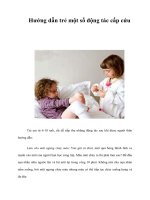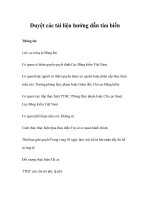Tài liệu Hướng dẫn tùy biến Internet Explorer 9 trên Windows docx
Bạn đang xem bản rút gọn của tài liệu. Xem và tải ngay bản đầy đủ của tài liệu tại đây (614.41 KB, 10 trang )
Hướng dẫn tùy biến
Internet Explorer 9 trên
Windows
Internet Explorer đã từng là trình duyệt phổ dụng nhất trước khi Firefox và
Chrome xuất hiện. Trình duyệt có rất nhiều tính năng phù hợp nhu cầu sử
dụng của người dùng. Hãy cùng xem một số tính năng rất hữu ích trên
Explorer 9 và cách chúng có thể giúp cải thiện trải nghiệm người dùng.
Ghim các website xuống thanh Task Bar
Nếu cần sử dụng nhiều website hàng ngày đặc biệt khi sử dụng nhiều tài
khoản email và cần kiểm tra thường xuyên vậy tại sao l
ại không ghim những
site này vào thanh Task Bar để truy cập dễ dàng? Việc này vô cùng đơn giản:
Mở website trong thanh địa chỉ IE sau đó kéo tab website xuống thanh Task
Bar sau đó thả chuột và kéo hộp hiện ra đến thanh công cụ. Bây giờ, bạn đã
có một biểu tượng tắt của site ngay tại thanh công cụ.
Để gỡ bỏ biểu tượng site khỏi thanh Task Bar, chỉ cần kích chuột phải vào
biểu tượng đó và chọn Unpin This Program From The Taskbar.
Trình duyệt chạy chậm?
Tất cả các loại add-on được tải nền khi người dùng tải về các ứng dụng. Điều
này gây trễ đáng kể cho hiệu năng trình duyệt và làm IE chạy chậm. Với IE9,
trình duyệt sẽ nhận dạng thủ phạm gây thời gian tải chậm và cho phép người
dùng quản lý chúng khi mở trình duyệt. Để quản lý các add-on, kích vào biểu
tượng ròng rọc tại thanh công cụ và chọn Manage Add Ons. T
ừ đó, ta có thể
thấy những add-on và kích hoạt hay vô hiệu hóa chúng theo ý muốn.
Hệ thống tìm kiếm
Khi tải về các ứng dụng, người dùng có thể nhận được nhiều tiện ích hơn là
chỉ một thanh công cụ hay biểu tượng desktop mới. Thường các ứng dụng đó
cũng cài một engine tìm kiếm mà có khi ta không bao giờ sử dụng. Để chỉ sử
dụng một engine tìm kiếm ưa thích và khóa các engine còn lại, mở biểu tượng
ròng rọc đầu thanh công cụ và chọn Manage Add ons -> Search Providers
.
Danh sách những engine tìm kiếm đã cài sẽ hiển thị tại đây cùng với trạng
thái các engine và engine được chọn làm tìm kiếm mặc định.
Để ngăn các engine tìm kiếm khác được cài đặt làm mặc định khi tải về ứng
dụng, tích vào hộp Prevent Programs from suggesting changes to my
default search provider.
Mở lại tab đóng
Một trong những tính năng hay trong Firefox là mở một cửa sổ bị đóng do vô
tình. Tính năng đó giờ cũng xuất hiện trên IE9 và có thể truy cập bằng cách,
kích chuột phải vào tab và cuộn xuống chọn Reopen Closed Tabs hoặc
Reopen Recently Closed Tabs.
Kiểm soát nội dung (Parental Controls)
Trẻ nhỏ rất dễ vô tình hay cố ý truy cập những site xấu do đó cho phép kiểm
soát nội dung là một trong những tính năng các bậc phụ huynh nên quan tâm
trước tiên. Để truy cập tính năng, kích vào biểu tượng ròng rọc và chọn
Internet Options. Khi cửa sổ mở, kích vào tab Content. Nút Parental
Controls xuất hiện ngay trên đầu tab.
Kích vào nút Parental Controls để xem danh sách người dùng sử dụng thiết
bị. Kích vào tài khoản muốn kích hoạt kiểm soát để mở phần thi
ết lập. Nếu
muốn tạo tài khoản người dùng mới, nhán vào đường link Create A New
User.
Xóa cache
Việc xóa các cookie hay dọn dẹp bộ nhớ cache trên PC đôi khi rất cần thiết,
đặc biệt khi thông tin nhận thực đăng nhập đã được thay đổi. Trước đây chỉ
có các tùy chọn cho phép xóa toàn bộ cookie hay xóa cookie quá hạn nhưng
với IE9, người dùng cũng có thể xóa cookie hoặc cache một site chỉ định mà
không mất cookie từ toàn bộ lược sử duyệt web củ
a mình. Để làm điều này,
mở website bạn muốn xóa cookie trong thanh địa chỉ IE và nhấn F12. Khi cửa
sổ Tool mở ra, nhấn vào thẻ Tab và chọn tùy chọn bạn muốn sử dụng.
Chọn vị trí tải về
Nếu đang sử dụng nhiều site, người dùng có thể muốn tải file về những vị trí
khác nhau để dễ dàng quản lý. Thiết lập tải mặc định sẽ tải file về một thư
mục. Để chỉnh lại, kích vào biểu tượng ròng rọc và chọn View Downloads. Ở
phía cuối bên trái hộp, kích vào Options sau đó nhấn Browse. Chọn thư mụ
c
dùng để lưu file tải và kích vào Select Folder.
Đây chỉ là một vài mẹo tùy biến IE9 giúp tăng hiệu quả sử dụng và khai thác
trình duyệt cho hoạt động trực tuyến hay công việc của người dùng. Ngoài ra,
trình duyệt còn rất nhiều tính năng thú vị bạn nên khám phá.